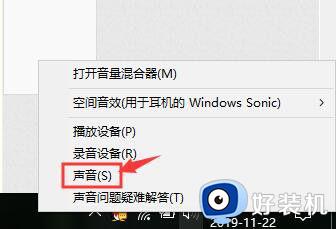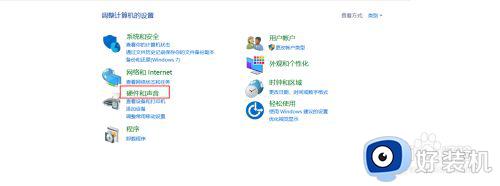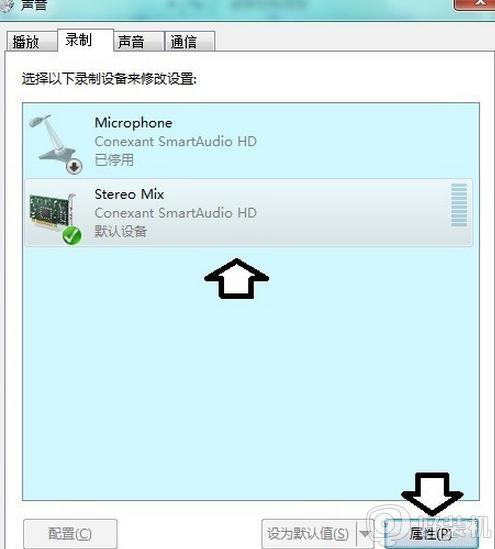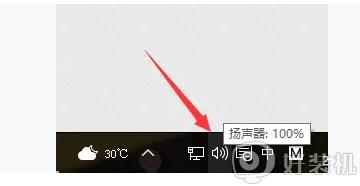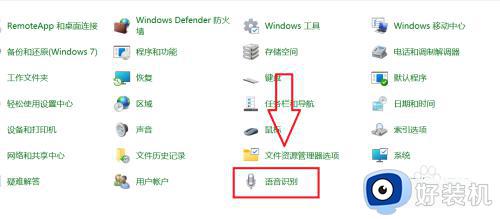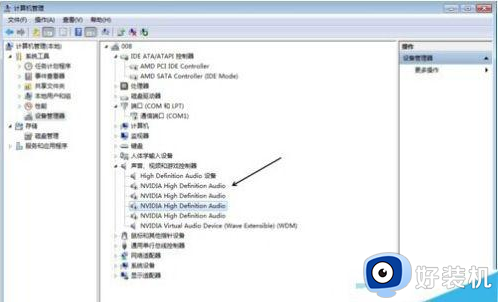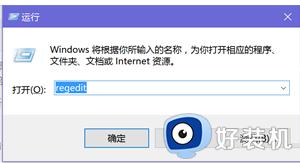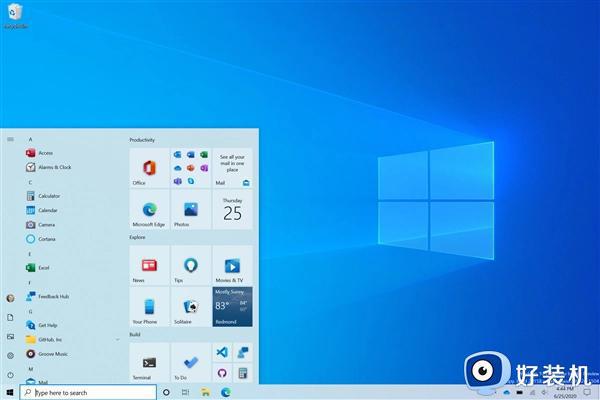win10语音杂音很大怎么办 win10语音有杂音修复方法
时间:2022-10-21 13:51:15作者:run
很多用户都会在微软win10电脑上进行视频通讯的操作,可是有些小伙伴却遇到了电脑语音时老是有杂音的情况出现,今天小编给大家带来win10语音杂音很大怎么办,有遇到这个问题的朋友,跟着小编一起来操作吧。
解决方法:
1.打开我们的电脑,右键点击任务栏底部最右边的扬声器图标,在弹出的菜单中选择“声音”选项。
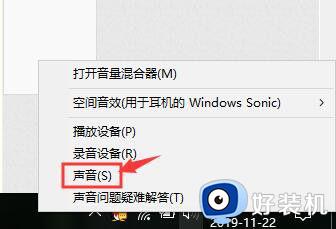
2.也可以点击控制面板页面中的“声音”图标,方法一样。
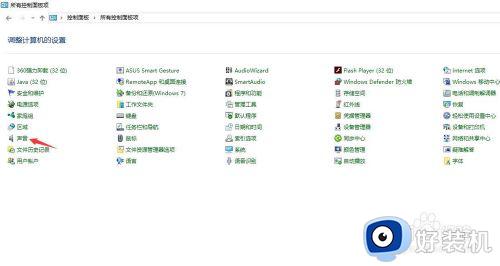
3.在声音页面,切换到“录制”选项卡,右键点击麦克风,在弹出的菜单中点击“属性”选项。
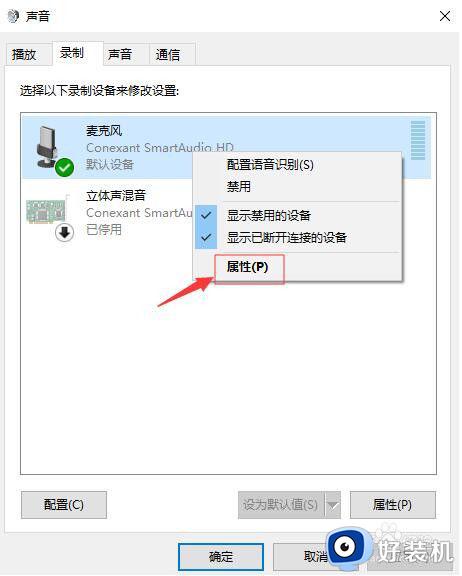
4.在麦克风属性页面,切换到“高级”选项卡,在默认格式下面的选项中选择耳麦适合的质量,一般频率越高,声音越清晰,效果越佳。
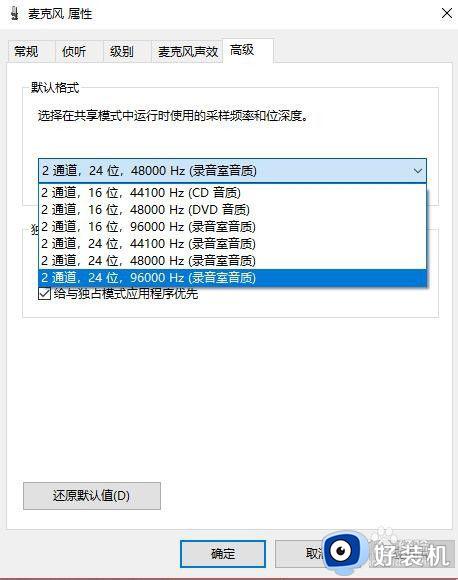
5.然后切换到“级别”的选项卡,里面有个“麦克风加强”的设置项,将滑块移动到最左边,即0db。
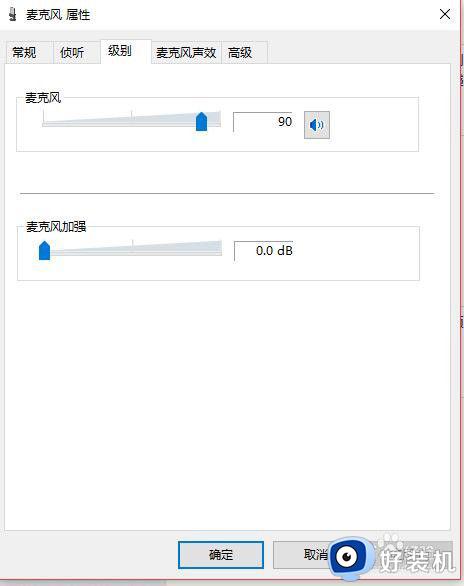
6.最后点击当前页面底部的“确定”按钮,退出当前设置,记得一定要点击“确定”按钮,要不然设置是不生效的。
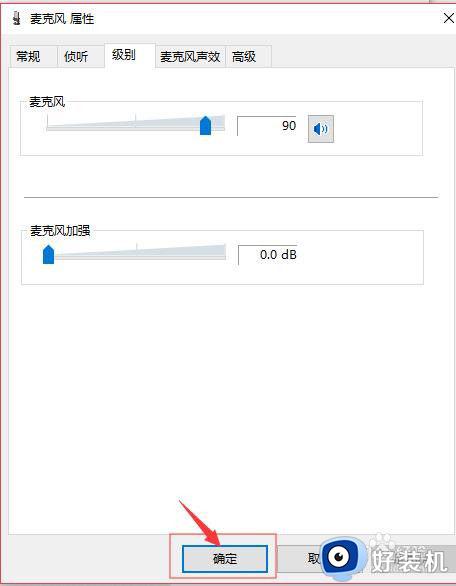
以上就是关于win10语音有杂音修复方法的全部内容,有遇到相同问题的用户可参考本文中介绍的步骤来进行修复,希望能够对大家有所帮助。